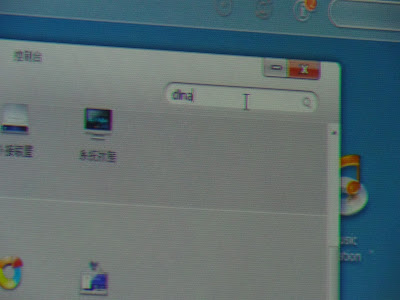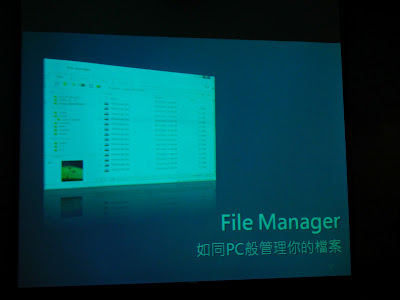My comments for this beta release event.
*******
在兩個主題的展示結束後,進入抽獎活動。
獎品真的還不小,但是我都沒有抽到就是了。
沒辦法,NAS廠商送NAS本來就是非常合理的。
尤其QNAP的產品,市價本來就不便宜。
當天兩個小時的活動,外加中場休息,其實有點趕。
我本來還蠻期待問答時間,結果也沒有。
因為個人真正好奇的是在一些技術細節的討論。
例如後面多媒體的功能:DJ、Video Station的備份。
其實這兩個東西就好像是在「架網站」,所以也有備份的問題。
QNAP是怎麼樣的模式讓這些東西備份?
用2Bay以上的NAS很合理,反正有RAID能備份。
如果今天是單槽的機種,這些內容使用者可以另外備份出來?
我是覺得NAS要買就要買2Bay以上的機種。
在效能的部份,我比較好奇雲端桌面的吃資源程度。
雖然QNAP在行銷上很少強調機器的硬體規格,顯見他們的自信。
然後這一次發表會也沒有說明可以安裝新系統的機種。
大概是所有的機型都適用吧!QNAP網站也沒看到這些資訊。
提到效能,還要提出一個期待:模組的自定。
(對不起,因為在友商的產品已經看得到)
主要就是NAS系統上不需要的功能可以關掉甚至拿掉。
嚴格來講,應該是整個拿掉,Linux本來就能關掉一些服務。
雖然QNAP的Turbo NAS本身的硬體效能已經很好了。
在數位監控的部份,展示內容也有些可惜。
我期待的是有「人工智慧」的展示,這對安全非常實用。
如果系統具備影像辨識、位移偵測,可以少請幾個保全都省了。
(我指的是大公司啦!因為監視器數量相對多)
當天現場展示了不少QNAP的機器,都是偏中小企業用的。
想看看1U等級的產品,不過這應該不是當日重點。
身為一個NAS控,就是喜歡看這種企業級的機器。
另外,我有觀察到一件事,當天都在推WD的硬碟。
都是儲存產業,應該不算異業結盟啦!
主要是因為WD現在推出了「紅標」的硬碟。
定位跟現有的黑標、藍標、綠標不一樣,是給NAS用的。
NAS的硬碟需要更耐用,但是效能也不能差,也要省電。
在WD現有的硬碟產品定位,再殺出一條紅標路線符合需要。
*******
廠商辦這樣的說明體驗活動,在今天其實有必要。
個人覺得家庭的NAS市場還可以再擴展。
廠商活動無疑是最好的教育與推廣管道,給消費者正確觀念。
如果NAS只是為了儲存而買,實在太狹隘了。
有什麼附加功能,一次跟消費者說清楚。
在QNAP的活動中,看得出來現在NAS廠商可拼命了。
要投入不少的研發資源在作業系統上。(還要辦研討會)
一套穩定、多功能的產品,才能符合消費性市場的期待。
用功能面的觀點來看,功能跟價格也許有直接的關係。
消費者在選購NAS時,買大品牌也真的有必要。
因為長時間的軟體更新維護有賴大廠的財力與人力。
否則隨便找一台舊電腦安裝FreeNAS之類的開放原始碼系統就好。
QTS 4.0的釋出,請大家再等一等吧!
您也許感興趣的文章: